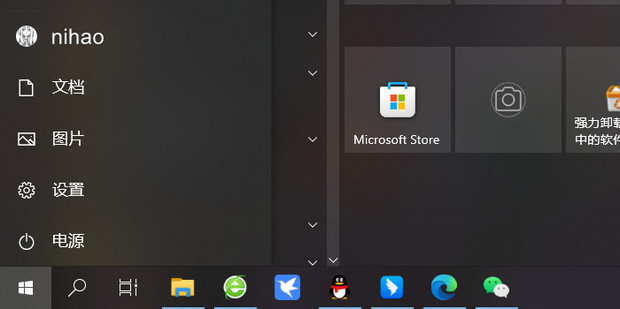尊敬的所有读者朋友们,您是否了解win10中文家庭版如何更改电脑账户名称呢?今天我就为大家详细讲解win10中文家庭版如何更改电脑账户名称,感兴趣的朋友们赶紧关注起来,希望这个指南能对您有所帮助。
1、请同时按下win+R键,以开启“运行”窗口(如上图所示)。
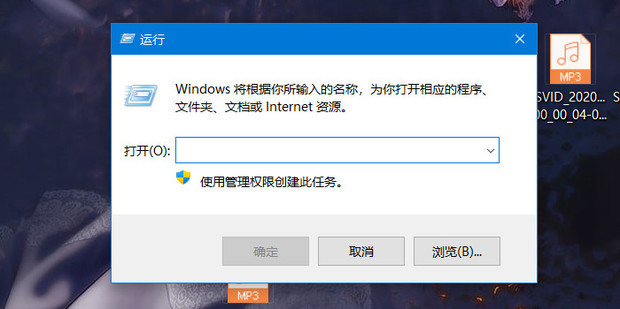
2、在此运行窗口中,输入control userpasswords2命令,然后点击确定(如上图所示)。
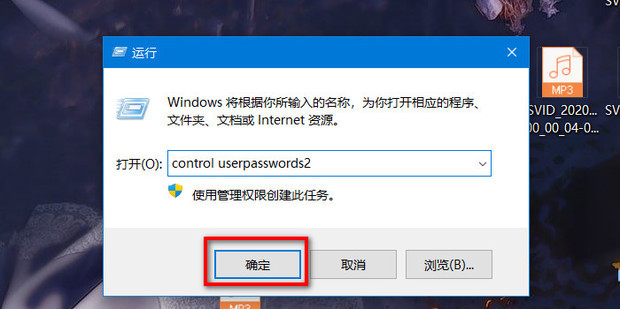
3、在弹出的界面中,选择要更改的账户,然后点击"属性"按钮(如上图所示)。
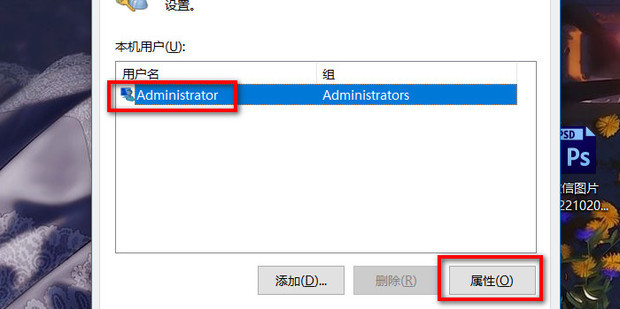
4、在新弹出的界面中,您可以将原来的用户名替换为您想要使用的名字(如上图所示)。
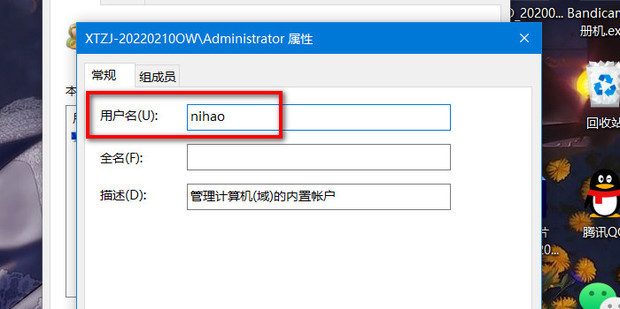
5、接着,点击应用按钮后,再点击确定按钮(如上图所示)。
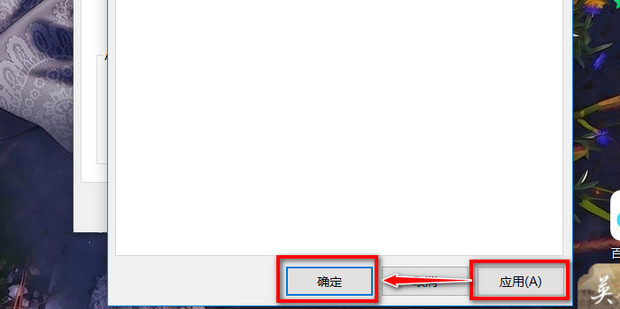
6、此时可能仍然未完全更改,请不要慌张(如上图所示)。
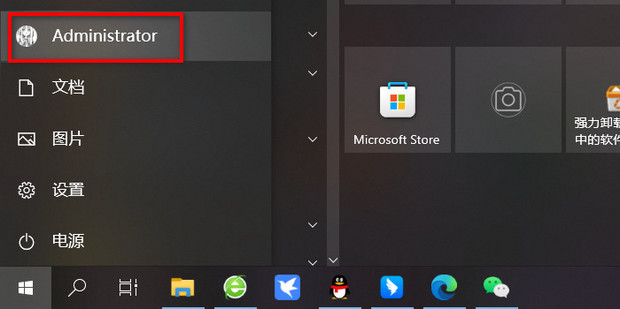
7、接下来,您需要点击注销,重新登录一次计算机(如上图所示)。
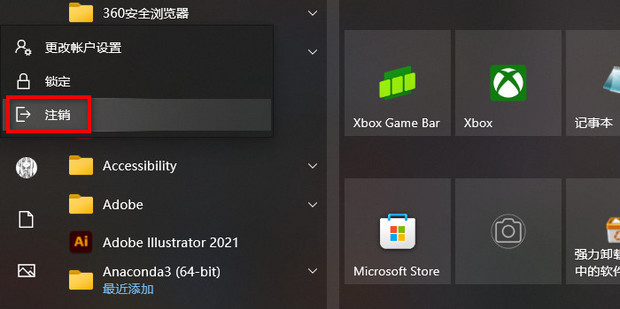
8、再次登录后,您会发现电脑账户名称已经成功修改(如上图所示)。